Apple hat seine iPads mit Wi-Fi- und Mobilfunkfunktionen hergestellt. Mit jedem Gerät können Sie eine Verbindung zum Internet herstellen und die gesamte Webwelt auf Ihrem Mobilgerät erkunden. Falls Ihr iPad keine Verbindung zu einem Wi-Fi-Netzwerk herstellt oder die mobilen Daten nicht mehr funktionieren, sind Sie in einer echten Lösung. Sie möchten einen Laptop-Computer verwenden, der an ein Ethernet (LAN) angeschlossen werden kann. Aber wussten Sie, dass Sie Ihr iPad Pro 2018 auch mit Ethernet verbinden können?
Es ist ein langer Prozess, Ihr iPad mit Ihrem Modem oder Router zu verbinden. Sie müssen auch ein paar Dollar investieren, da für diesen Vorgang einige Apple-Zubehörteile erforderlich sind. Schließlich möchten Sie Ihr iPad Pro mit einer sicheren Internetverbindung nutzen. Dies kann passieren, nachdem Sie einen bestimmten Betrag ausgegeben und eine Methode durchlaufen haben.
So verbinden Sie ein iPad Pro mit Ethernet (LAN)
Ethernet auf einem iPad Pro 2018 verwenden
Erforderliches Zubehör:
- Ethernet-Patchkabel
- USB-Typ-C-Hub (Wenn Sie ein iPad Pro von 2018 besitzen, können Sie diesen USB-C-Hub verwenden)
- Sehen Sie sich unsere Liste der besten USB-C-zu-Ethernet-Adapter an
Sobald Sie die oben genannten Produkte gekauft haben, müssen Sie das USB-C-Ende des Hubs mit dem iPad Pro verbinden; Verbinden Sie als Nächstes das Ethernet-Patchkabel mit dem  Ethernet-Port auf dem USB-C-Hub gesehen. Und Sie können loslegen…
Ethernet-Port auf dem USB-C-Hub gesehen. Und Sie können loslegen…
Verwenden Sie LAN auf dem iPad mit Lightning Port
Zubehör, das Sie benötigen:
- Lightning-auf-USB-Kameraadapter
- USB-zu-Ethernet-Adapter
- Ethernet-Patchkabel
Sie müssen ein paar einfache Schritte befolgen, sobald alle oben genannten Zubehörteile vorhanden sind. Beachten Sie, dass Sie dieselbe Methode verwenden können, um Ihr iPhone mit Ethernet zu verbinden.
Schritt 1. Zuerst müssen Sie WLAN deaktivieren und mobile Daten , wenn Sie ein iPad mit Mobilfunkfunktion verwenden, auf Ihrem iPad.
Schritt #2. Stecken Sie ein Ende des Ethernetkabels ein in einem freien Port des Routers. Stecken Sie das andere Ende in den Ethernet-Anschluss am USB-Ethernet-Adapter.
Schritt #3. Stecken Sie als Nächstes das USB-Ende des Adapters in die Lightning-to-Camera-Verbindung.
Schritt #4. Schließen Sie schließlich das Lightning-Ende des Adapters an Ihr iPad an.
Das ist es!
Jetzt ist Ihr iPhone oder iPad mit dem Ethernet (LAN) verbunden, da das Gerät diese Ethernet-Verbindung schnell erkennt. Benutzer, die ihre Geräte auf iOS 10.2 und höher aktualisiert haben, können die Ethernet-Option in den Einstellungen (unter WLAN) sehen.
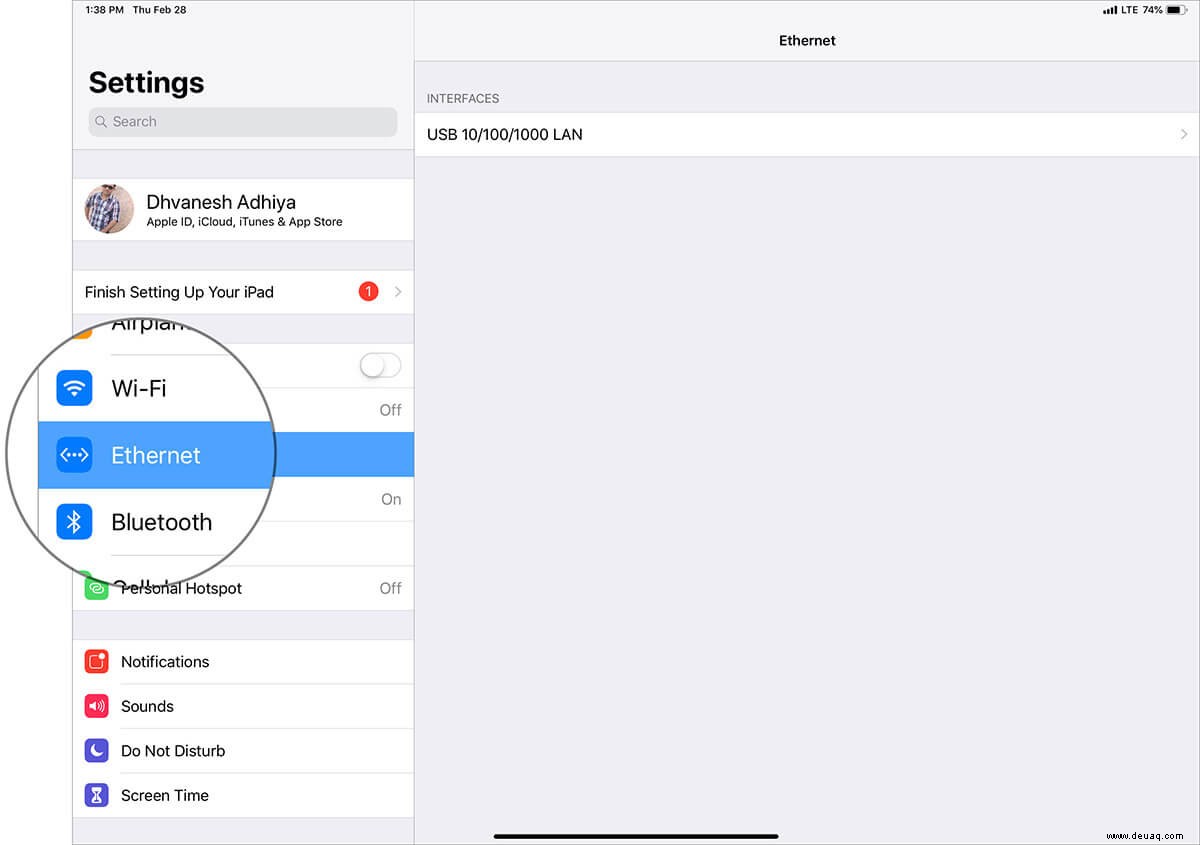
Um zu überprüfen, ob Ihr iPad mit dem LAN verbunden ist, öffnen Sie Safari und starten Sie unsere Website.
Wenn Ihre Wi-Fi-Verbindung schlecht ist, können Sie diesen Trick verwenden, um LAN auf iPad und iPhone zu verwenden.
Zusammenfassend…
Diese Problemumgehung ist etwas teurer, da Sie ein paar Zubehörteile kaufen müssen. Wenn Ihr Budget es zulässt, sollten Sie sich auf jeden Fall für diese Methode entscheiden, Ihr iPad Pro mit Ethernet zu verbinden.
Verwandte Beiträge:
- Bestes Zubehör für iPad Pro 2018
- So verwenden Sie Apple Smart Keyboard Shortcuts auf dem iPad Pro
- Warum ich mein MacBook Pro nicht vermisse, nachdem ich auf iPad Pro 12,9″ umgestiegen bin
Möchten Sie LAN auf Ihrem iPad Pro verwenden? Gibt es eine andere Methode, um das iPad mit einem Router oder Modem zu verbinden? Teilen Sie uns Ihr Feedback im Kommentarbereich mit.